我们经常会写使用wps文字写文档,在我们写完或写的过程中,我们会怎么保存文档呢,在突然停电的情况下,我们如何保证我们的文档已经自动保存了呢。下面小编就随大家一起来了解下啊!
保存方法
方法一:直接使用ctrl s保存,保存到指定的文件夹中。当文档右上方的星形标记“*”消失,这说明你的文档已经保存了。如下说明已经保存。

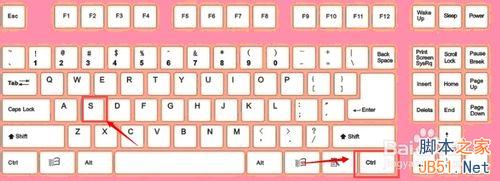
方法二:点击菜单栏上的保存键。
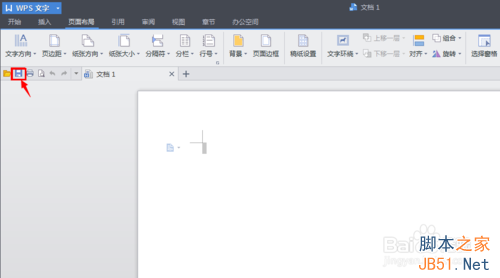
方法三:点击窗口控制图标,在点击保存。
wps文档怎么快速批量删除英文只剩下中文?
wps文档怎么快速批量删除英文只剩下中文?相信很多朋友都不知道怎么处理,推荐到脚本之家的,喜欢的朋友可以跟着教程一起来学习吧
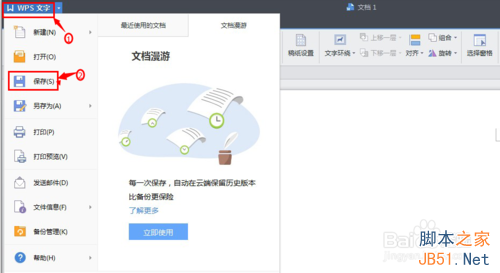
自动保存方法
点击小三角,然后出现的界面点击工具,然后点击选项。
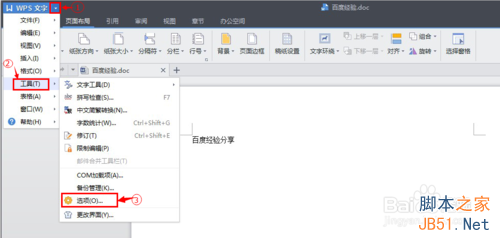
在选项的界面下,选择常规与保存,然后设置定时保存时间就可以了。
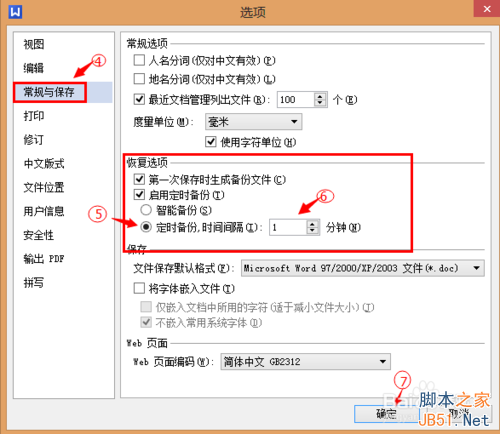
注意事项
我建议在写文档时,先设置自动保存,然后再自己写文档时,也养成经常保存的习惯。
以上就是Wps文字文档保存及自动保存方法介绍,希望能对大家有所帮助!
wps文字快速删除段首空格方法图解
复制文本时,经常遇到空格太多,需要进行转换。那么怎么操作呢?下面小编就为大家介绍wps文字快速删除段首空格方法,不会的朋友可以参考本文,希望对大家有所帮助


